2022 年你需要使用的 15 個 Mac Spotlight 提示和技巧
已發表: 2021-05-15Spotlight是內置於Apple 的iPhone、iPad 和Mac中的系統範圍的搜索功能,可讓您在系統上查找各種項目和文件,而無需瀏覽其各種菜單。 特別是在Mac上, Spotlight Search 非常有用,因為它可以幫助您找到幾乎所有類型的項目,甚至可以讓您在系統上執行不同的操作,讓您知道如何有效地使用它。
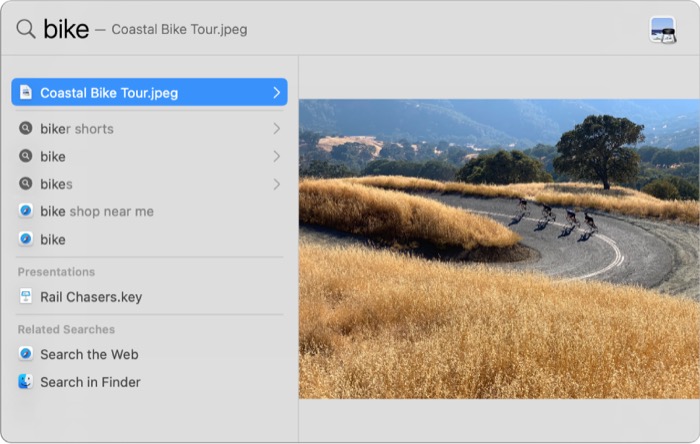
Spotlight通過創建所有不同項目和文件的索引來實現這一點,包括系統上的文檔、圖片、視頻、應用程序和系統設置,這使其能夠像基於選擇的搜索引擎一樣運行,為所有您提出的不同類型的查詢。
除了查找和啟動應用程序之外, Spotlight還允許您執行計算、查找單詞定義、轉換單位以及使用自然語言搜索查找項目等。
目錄
Mac Spotlight 搜索提示和技巧
假設Spotlight是Mac上的默認搜索應用程序,以下是一些提示和技巧,可幫助您更好地在Mac上執行搜索。
1. 快速調用 Spotlight 搜索
基本但必不可少的Spotlight技巧之一是使用鍵盤快捷鍵從系統上的任何位置調用Spotlight搜索。 雖然大多數用戶首選的默認方法是單擊菜單欄中的放大鏡圖標,但使用鍵盤快捷鍵 - Command+Space - 會使過程更快。
2. 按姓名首字母搜索應用程序
我們大多數人通過在Spotlight搜索窗口中輸入其全名或輸入其中的一部分以供Spotlight查找匹配並返回適當的應用程序來在Mac上查找應用程序。 雖然這工作得很好,但有一種更快、更簡單的方法可以做到這一點,這涉及使用其首字母搜索應用程序。 因此,假設您要運行 Sublime Text,而不是輸入“Sublime Text”或“Sublime”,您可以查詢“ST”, Spotlight會為您拉出應用程序。
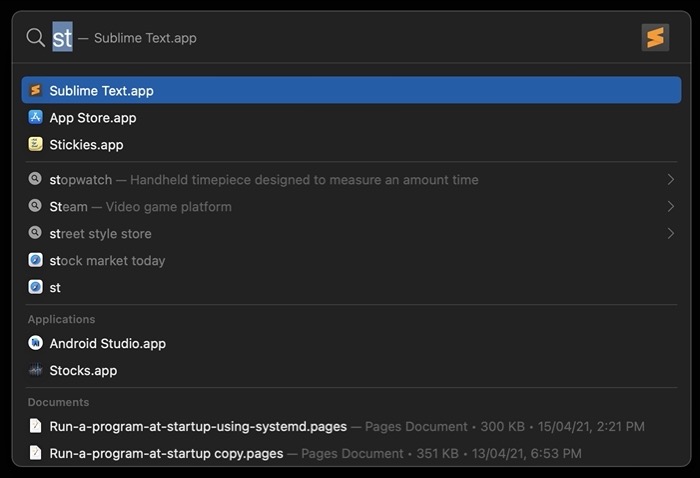
3. 執行計算
Spotlight Search 使在Mac上執行計算變得非常容易:您只需在Spotlight Search 窗口中鍵入要求解的方程即可獲得結果,而無需打開計算器應用程序。 但是,只能在Spotlight上進行基本計算。
4. 定義詞
儘管有各種字典應用程序(以及 Google搜索)來查找單詞的含義,但Spotlight為您節省了幾個步驟,並將相同的功能放在您的指尖。 因此,您可以簡單地調用搜索並鍵入“define”,然後輸入您想要解釋的單詞, Spotlight將返回其定義。
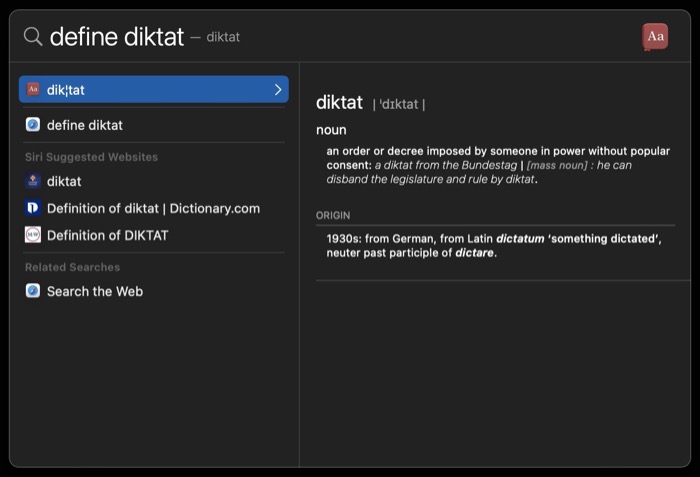
5. 換算單位
與計算非常相似,轉換單位是您通過Spotlight Search 獲得的另一個有用功能。 要使用它,請輸入要轉換的值-單位對以及您想要結果的單位。 例如,如果您需要將 10 公里換算為英里,請輸入“10 公里換算為英里”。 除了轉換單位,您還可以使用Spotlight Search 來轉換貨幣,儘管它使用的匯率可能不是實時的。
6. 過濾 Spotlight 搜索結果
默認情況下, Spotlight Search 可幫助您在廣泛的類別中查找項目,例如應用程序、書籤、聯繫人、文件夾、音樂等。但是,如果您想整理結果或不想查看特定類別的結果,Apple 允許您禁用此類類別的Spotlight搜索結果。
為此,請打開System Preferences並轉到Spotlight 。 在“搜索結果”選項卡中,取消選中您不想看到Spotlight搜索結果的類別旁邊的框。
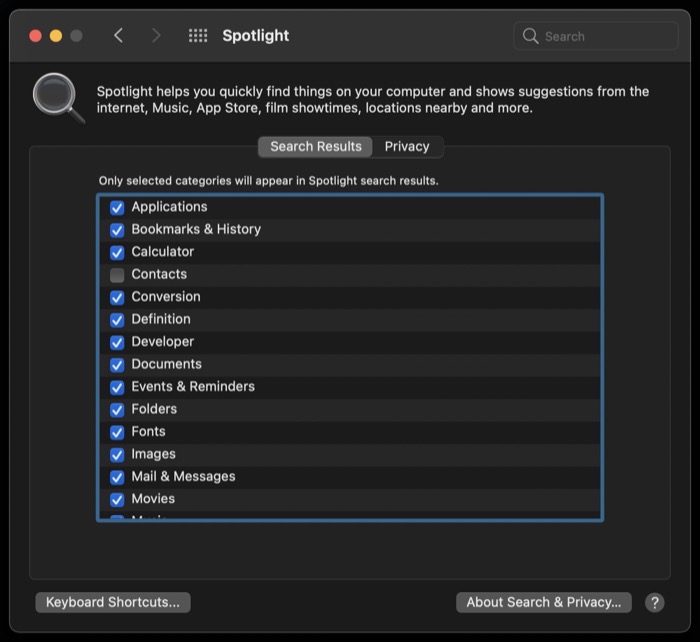
7. 從 Spotlight 搜索結果中排除文件夾
類似於通過阻止特定類別的項目索引來過濾Spotlight搜索結果,您還可以排除Mac上的特定文件夾以防止Spotlight搜索其中的項目。 您可能希望這樣做以避免不必要的(臨時文件)被索引,這有時會導致不相關的結果。
為此,請打開System Preferences並選擇Spotlight 。 單擊“隱私”選項卡並點擊右下角的加號 ( + )。 在存儲中導航以選擇您不想在Spotlight中看到結果的文件夾,然後選擇選擇。

8. 搜索特定類型的文件
當您想在Mac上查找特定文件類型時, Spotlight Search 提供了修改搜索參數的選項,以增加您找到正確文件的機會。 您可以通過輸入文件名並附加“kind: format_type”來完成此操作。 例如,如果您要查找名稱為“sample”的 PDF 文件,您將輸入“sample kind: pdf”來查找特定文件。
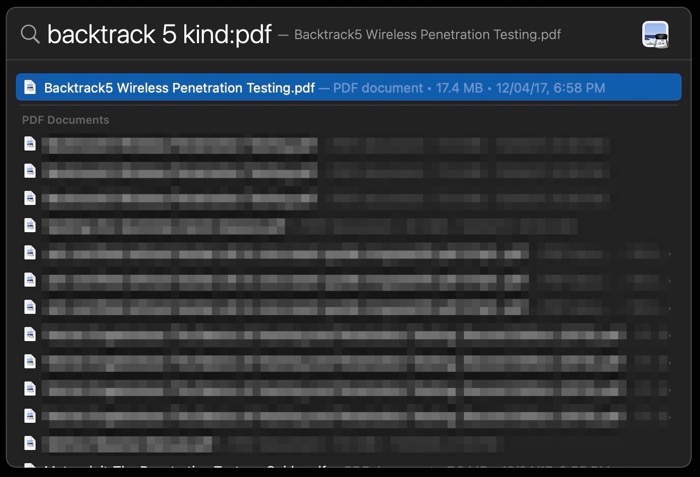
9. 使用布爾運算符搜索
除了使用搜索運算符進行高級搜索過濾之外,您還可以將布爾運算符(AND、OR、NOT)用於復雜的搜索查詢。 例如,如果您想查找創建於 2021 年 3 月 1 日的名為“sample”的 PDF 文件,則需要在Spotlight搜索中輸入“sample kind:pdf AND 1/3/2021”才能找到它你的Mac 。
10. 快速清除 Spotlight 搜索
當您在Spotlight Search 上進行查詢時(無論您是否對其結果採取行動),您都會注意到即使您下次調用Spotlight ,該查詢仍會保留在Spotlight中,需要您在輸入另一個查詢之前清除它。 當然,您可以通過按Delete鍵來執行此操作。 但是,有一種更有效的方法可以做到這一點,即使用鍵盤快捷鍵( Command+Delete或Esc )立即清除搜索窗口,而不是執行多次按鍵操作。
11. 實時跟踪航班狀態
Apple 允許您直接從Spotlight搜索欄搜索實時航班狀態,因此您可以避免打開/訪問航班跟踪應用程序或網站。 要查找航班的實時狀態,您只需輸入您要跟踪的航班的航班號, Spotlight就會顯示其實時狀態。

12. 使用自然語言搜索項目
Spotlight Search 支持自然語言搜索,它依靠算法來理解正確上下文中的單詞(在您的查詢中),並相應地為您提供相關結果。 使用自然語言,您可以在Mac上查找許多不同的項目。
例如,您可以輸入“未讀郵件”查看所有未讀郵件,查詢“三月照片”以查找三月份的所有照片(包括屏幕截圖),或輸入“我昨天創建的文檔”查看所有您昨天創建的文檔 - 使用範圍是無限的。
以下是一些使用自然語言在Spotlight上進行查詢的示例用例:
- 查找您最喜歡的球隊/俱樂部的最新比賽比分:輸入球隊名稱以查找其比分更新。
例如:曼聯vs利物浦 - 查找您所在位置的天氣:輸入天氣 city_name 以查找該地點當前的天氣情況。
例如:天氣孟買 - 在網站/YouTube 上查找文章/視頻:輸入您的查詢,解釋您正在查找的內容以及在哪個網站上查找。 例如:最好的 gan 充電器 techpp
- 查找股票的實時價格更新:輸入您想知道其價格的公司股票的股票代碼。
例如:TSLA - 查找附近的商店/餐館/劇院:查找您所在地區附近的商店/餐館/劇院等。
例如:我附近的劇院
13. 在 Internet 上查找結果
如果您對Spotlight搜索查詢的結果不滿意,您可以直接從Spotlight在 Internet 上查找相同的搜索詞。 為此,將您的查詢輸入到搜索字段中,然後按Command+B 。 然後, Spotlight將使用您Mac的主要(默認)瀏覽器上的默認搜索引擎在 Internet 上查找它。
14.查看文件的文件路徑
當您使用Spotlight Search 在Mac上搜索文件時,它會返回結果以及文件格式、文件大小和創建日期等一些詳細信息。 但是,它不顯示文件在系統上的路徑。 但是,您可以通過使用箭頭鍵選擇文件並按住Command鍵來執行此操作。
15. 基本 Spotlight 搜索鍵盤快捷鍵
Apple 為Spotlight Search 提供了一些不同的鍵盤快捷鍵,以幫助您更好地瀏覽搜索結果。
以下是所有這些快捷方式的列表:
- Command+空格:打開/關閉Spotlight窗口
- 返回:打開一個結果
- Command+R:在應用程序或Finder中打開文件
- Option+Command+Space:打開帶有所選搜索字段的Finder窗口
- Tab:查看預覽區域
- 向上箭頭:移動到上一個結果
- 向下箭頭:移動到下一個結果
- Command+向上箭頭:移動到類別中的第一個結果
- Command+向下箭頭:移動到類別中的最後一個結果
使用 Spotlight Search 在 Mac 上高效查找項目
通過在Spotlight搜索中結合上述提示和技巧,您應該能夠更有效地在Mac上查找文件並執行一系列其他特定於應用程序的操作,而無需打開這些應用程序。
此外,如果您仍然發現Spotlight Search 缺乏功能,您可以使用 Alfred 在Mac上獲得強大且可自定義的搜索體驗。
